w10如何关闭屏幕保护_win10系统关闭屏幕保护的方法步骤
win10系统要怎样关闭屏幕保护呢?大家应该都知道win10系统是自带屏幕保护功能的,当我们离开电脑一段时间后便会自动开启屏保功能,不过有的用户觉得不需要该功能。想要将其关闭掉,该如何操作呢?下面小编就为大家分享了关于win10正式版系统关闭屏幕保护的方法步骤。
方法步骤如下:
1、鼠标右键点击桌面空白处,右键菜单选择个性化。

2、在个性化界面点击锁屏界面,如下图所示;
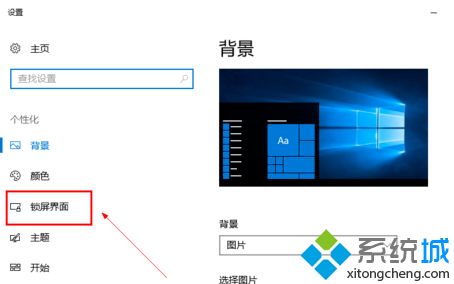
3、在锁屏界面往下拉。找到屏幕保护程序。
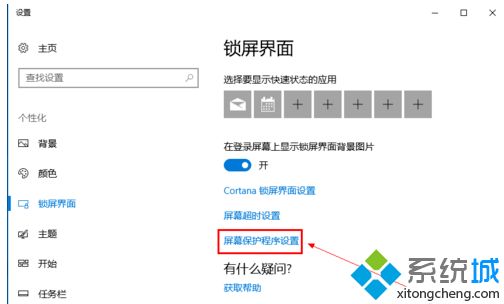
4、进入屏幕保护程序,点击屏保程序选择列表的箭头。
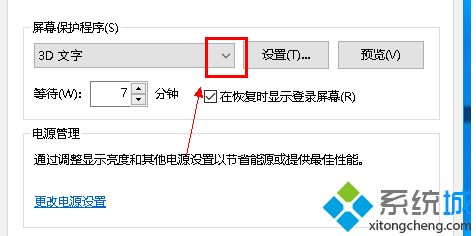
5、选择无,如下图所示;
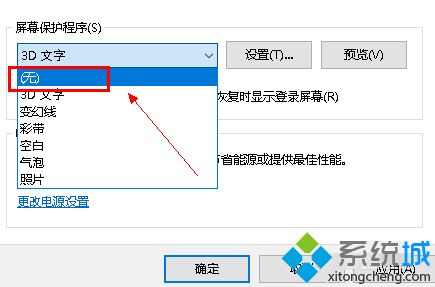
6、将在恢复时显示登陆界面前面的勾去掉,如下图所示;
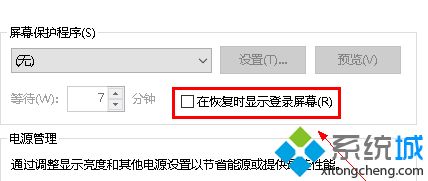
7、完成设置,点击应用按钮即可。
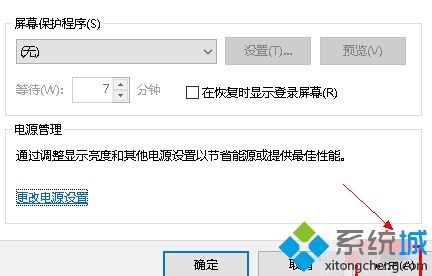
上面给大家介绍的就关于win10系统关闭屏幕保护的方法步骤啦,有同样想要关闭该功能的用户可以参考的步骤来哦。
相关教程:xp文件保护怎么关闭w10不自动关屏幕dhcp应该开启还是关闭我告诉你msdn版权声明:以上内容作者已申请原创保护,未经允许不得转载,侵权必究!授权事宜、对本内容有异议或投诉,敬请联系网站管理员,我们将尽快回复您,谢谢合作!










